Windows10如何设置锁屏壁纸换个清新或个性突出的壁纸
摘要:看到别人电脑桌面的壁纸要么小清新,要么很大气,你是不是也很羡慕,在Win10之前的系统中,更换桌面壁纸是一件很容易的事,但是Win10预览版...
看到别人电脑桌面的壁纸要么小清新,要么很大气,你是不是也很羡慕,在Win10之前的系统中,更换桌面壁纸是一件很容易的事,但是Win10预览版中的一些设置有改变,因此有些用户不知道该如何设置自己的桌面壁纸,其实也是不难的,现在就一起来看看吧。
Win10系统锁屏壁纸的设置方法:
在系统中点击【开始】----【电脑设置】。
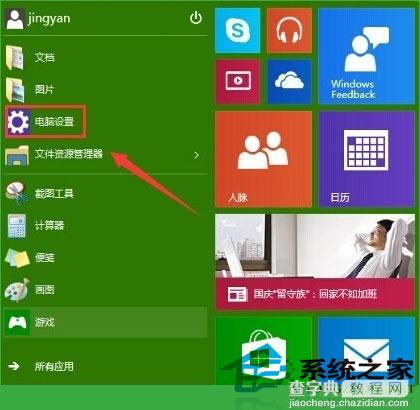
在个性化设置界面中点击【锁屏界面】。

锁屏界面预览处可以选择系统自带的锁屏图片,如果想自定义则需要点击【浏览】在电脑上选择一张图片做为锁屏图片。

新的系统图片这个文件夹内是没有图片所以需要点击【返回上一级】到这台电脑这个位置。
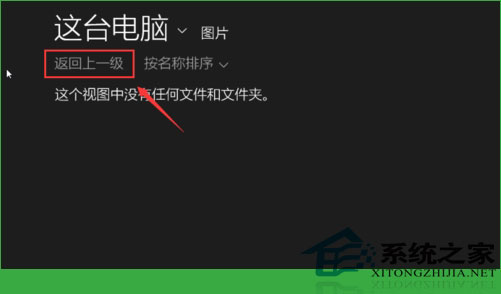
上到这到台电脑这个位置也就是我的电脑,你可以在这里选择要进和哪个盘符中选择图片做为锁屏图片。

进入磁盘选择一张你想要设置为锁屏的图片,点击【选择图片】。

锁屏一下就可以看销屏的图片就是刚刚选择设置的那一张图片。

你学会了吗?与其羡慕别人好看的桌面壁纸,不如自己动手,通过这些步骤将自己的壁纸,换成清新或者是个性突出的壁纸吧。
【Windows10如何设置锁屏壁纸换个清新或个性突出的壁纸】相关文章:
★ win10如何取消隐藏文件?win10取消隐藏文件夹的方法
★ Win7装KB3146706后蓝屏代码0x0000006B或是Ghost惹的祸
★ Win10桌面壁纸怎么设置?Win10更换桌面壁纸的方法
